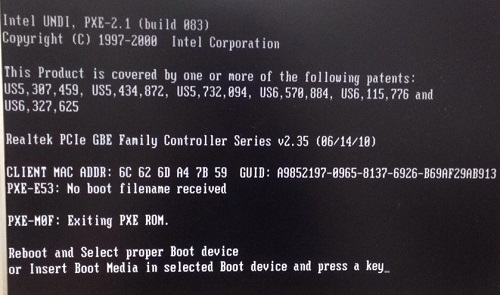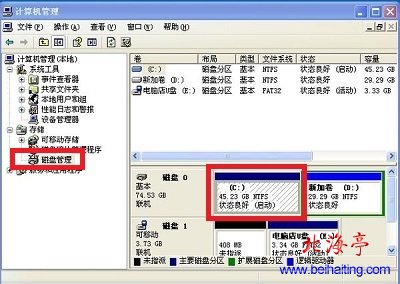|
U盘重装Win7后不插U盘不能进系统解决办法图文教程 群里一位小伙子使用U盘安装了Win7系统,安装成功后,只能插着U盘才能正常进入系统。如果拔下U盘,开机后黑屏,出现如下提示界面。底部提示:Reboot and Select proper Boot device or Insert Boot Media inselected Boot device and Press a key,汉语意思为重启选择正确的启动方式,或者在以选启动方式中插入启动介质,按任意键,大家七嘴八舌给他出主意,最后问题得以顺利解决,现在看看这种问题发生的原因和解决的办法!
一、原因分析 安装安装程序完成安装后,应该拔下U盘,因为没有拔下U盘,系统将U盘视为第一硬盘启动,使电脑C盘处于不活动状态造成的。 二、解决办法 第一步、使用U盘重起电脑,对着桌面计算机图标,单击鼠标右键,菜单中选择“管理” 第二步、在“计算机管理”界面,点开左侧“存储”项目,然后点击选中“磁盘管理”,在右侧窗口点击选中磁盘0中的(C:),然后单击鼠标右键,菜单中选择“将分区标记为活动分区”
如果您也遇到了如上文U盘重装Win7后不插U盘不能进系统的情况,解决办法实测有效!朋友们敬请放心! (责任编辑:IT信息技术民工) |